Guida completa che spiega quali sono i passaggi da compiere per inserire correttamente una didascalia relativa ad un’immagine all’interno del programma Microsoft Word.
Stai cercando di inserire, all’interno di un foglio Word, una didascalia ma, anche cercando in Internet, non sei riuscito a trovare una soluzione? Non sai più dove sbattere la testa? Beh, tranquillo e rilassati. La tua ricerca è finalmente finita. In questo articolo, infatti, ti mostrerò quali sono i passaggi da compiere per risolvere il tuo problema. Il tutto scritto con un linguaggio semplice e comprensibile anche da te che magari sei appena entrato nel fantastico mondo dei computer.
Bene, detto questo possiamo cominciare con la guida vera e propria. La prima che devi fare, ovviamente, è quella di aprire il programma Word. In Windows 10 il metodo più veloce per farlo è quello di digitare la parola Word all’interno della barra di ricerca della Start e selezionare la prima voce proposta.
Ora, all’interno del documento, clicca, con il tasto destro del mouse, sull’immagine a cui vuoi aggiungere la didascalia dopodiché dal menù che compare seleziona la voce Inserisci didascalia…
Ora immetti le informazioni relative a:
- Il nome della didascalia
- L’etichetta
- La posizione della didascalia rispetto all’immagine
Una volta impostate queste informazioni premi il pulsante OK per applicarle.
Se tutto è stato fatto correttamente l’immagine dovrebbe cambiare come segue:
Bene, per quest’articolo è tutto. Spero vivamente di averti aiutato e di averti insegnato come inserire una didascalia in Word.
Nel caso in cui tale guida non fosse stata sufficientemente chiara ti consiglio di lasciare un commento nell’apposita sezione oppure ti consiglio di visionare questo video tutorial preso direttamente dal mio canale Youtube:
Ti potrebbe interessare anche:
- Salvare un documento di Word in formato PDF
- Come aggiungere un’immagine in Word
- Come rimuovere la protezione ad un foglio Word
In evidenza
Vuoi acquistare il pacchetto office per usufruire delle innumerevoli funzionalità offerte da Microsoft? Niente paura puoi acquistare la tua versione di Office 2019 a questo link:
OFFICE 2019
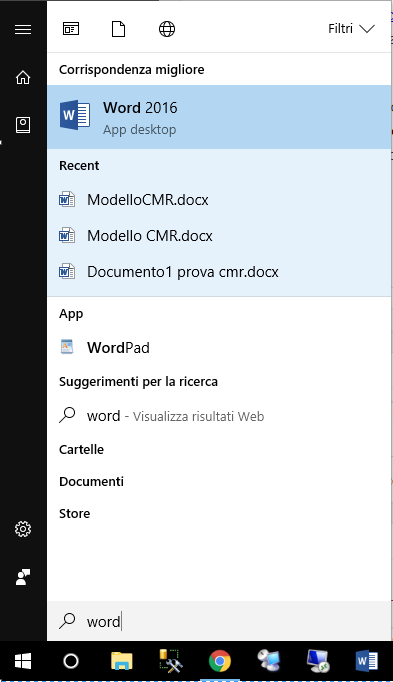
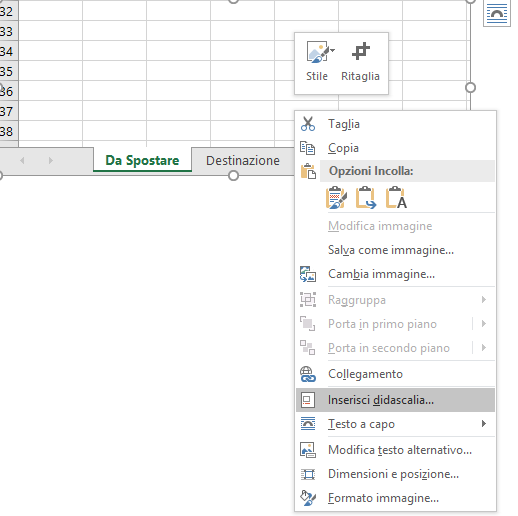
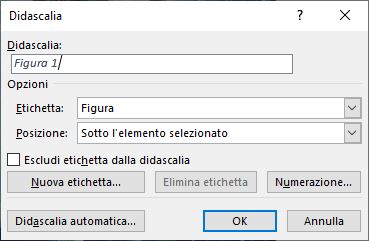
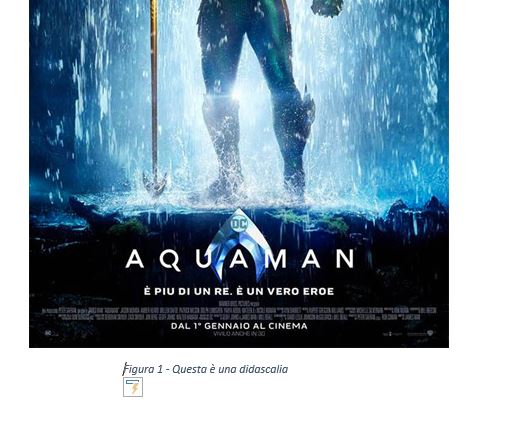

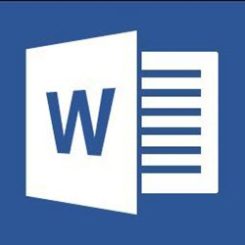

Commenta per primo